【レビュー】RE700XをArcher AX73で設定したらより快適になった

Archer AX73を導入してから動画もサクサクで快適に過ごせています。
しかし死角になっている場所があるのか一部の場所では、動画の読み込みが遅くなることがあり悩んでいたところ、ちょうどいいタイミングでTP-Link社からRE700Xのレビュー案件のご提案をいただきました。
 ちから
ちからか、神のご加護か…。
なんて思いながら、すぐに「レビュー依頼受けさせてください!」と返答し、その1日後に製品が届きました。
さすがTP-Link社…。ぬかりない。
ということで、早速RE700Xのレビューをしていきたいと思います。
- コンパクトでシンプルな設計なのでデザイン性良し
- 自動経路選定をしてくれるので面倒な設定がいらないのが良い
- カバーエリアが強化されたことで死角なしの安定性が生まれた
- OneMesh™対応なのでメッシュネットワーク接続の恩恵がすごい
など、メリットはかなり多かったです。
もちろんデメリットもありますので、そこもきちんとお伝えさせていただきます。
ではRE700Xを早速紹介しちゃいましょう!
(この製品は2022年8月18日発売の新製品です。TP-Link社からご提供いただき使用させていただいております。)



スペック見る必要がない方は「メリット・デメリット」の項目から読み進めてくださいね!
RE700Xの詳細スペック


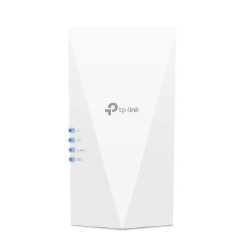 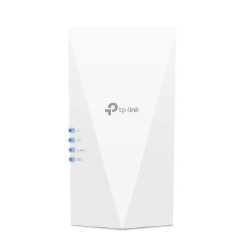 RE700X | |
| ポート | ギガビットポート×1 |
|---|---|
| ボタン | WPSボタン、Reset(初期化)ボタン |
| 消費電力 | 11.2W |
| 寸法(幅 X 奥行き X 高さ) | 78×36×149 mm |
| アンテナ | 内蔵アンテナ×2 |
| ワイヤレス機能 | |
|---|---|
| ワイヤレス規格※1 | IEEE 802.11a/n/ac/ax 5GHz, IEEE 802.11b/g/n/ax 2.4GHz |
| 周波数範囲 | 2.4GHz及び5GHz |
| 信号レート | 2.4GHz:574Mbps / 5GHz:2402Mbps |
| 受信感度 | 5GHz: 11a 6Mbps: -97dBm 11a 54Mbps: -78dBm 11ax HE20 MCS0:-97dBm 11ax HE20 MCS11:-66dBm 11ax HE40 MCS0:-94dBm 11ax HE40 MCS11:-63dBm 11ax HE80 MCS0:-91dBm 11ax HE80 MCS11:-61dBm 11ax HE160 MCS11:-59dBm 2.4GHz: 11g 6Mbps:-96dBm 11g 54Mbps:-78dBm 11ax HE20 MCS0: -96dBm 11ax HE20 MCS11: -65dBm 11ax HE40 MCS0: -93dBm 11ax HE40 MCS11: -63dBm |
| 発信パワー | CE: 2.4GHz ≤16dBm, 5GHz ≤21dBm |
| ワイヤレス モード | 中継器モード/アクセスポイントモード(ブリッジモード) |
| ワイヤレス機能 | WiFiのオン/オフ、 ワイヤレス統計 |
| ワイヤレスセキュリティ | WEP, WPA, WPA2, WPA3 |
| その他 | |
|---|---|
| 認証 | CE, RoHS |
| パッケージ内容 | RE700X本体 かんたん設定ガイド |
| システム要件 | Microsoft Windows 98SE, NT, 2000, XP, Vista™ or Windows 7, 8, 8.1, 10, MAC OS, NetWare, UNIX or Linux Internet Explorer 11 Firefox 12.0, Chrome 20.0, Safari 4.0等のJavaが利用可能なブラウザ |
| Wi-Fi6 | 対応 |
| OneMesh™ | 対応 |
| ブリッジモード | 対応 |
| その他の機能 | 自動経路設定 |
| 設定方法 | Tetherアプリ |
| 保証 | 3年間 |
| 価格 | 9,800円 (Amazon調べ:2022年8月時点) |
| 購入する |
※1:最大無線信号速度は、IEEE 802.11規格の仕様から導かれる物理速度です。
実際のワイヤレスデータスループットとワイヤレスカバレッジは、建築材料、物理的障害等の環境要因や近隣からの電波干渉、トラフィック量と密度、製品の設置場所、 ネットワークの複雑さ、ネットワークのオーバーヘッドや、定格性能、場所、接続品質、クライアント条件等のクライアントの制限によって左右される為、保証されるものではありません。
Wi-Fi6は当然のこと、OneMesh™に対応しており、簡単にメッシュネットワークを構築することが可能。これにより死角を無くしどこでも快適にWi-Fiでコンテンツなどを楽しむことが出来ます。
また後述しますが、ブリッジモードに対応しており、LANケーブルでPCや家電などに直接さすことができ、LANケーブルコンセントに有線接続すれば、2×2 MIMOのWiFiアクセスポイントとしても利用可能です。
同梱物


- 本体
- 説明書
- その他の紙×3



注意!LANケーブルは別途用意する必要があります。
RE700Xのメリット・デメリット
RE700Xを使うメリット・デメリットとして以下のものが挙げられます。
| メリット | デメリット |
|---|---|
| 初期設定が専用アプリで簡単操作 160MHz対応で複数端末でも問題なし 自動経路設定で場所毎に切り替え不要 見た目はシンプルでインテリア性も高い 4つの高性能アンプで部屋の隅々までカバー OneMesh™対応で死角なしのWi-Fiが簡単にできる | コンセント直さしはかさばる 中継機としてはお値段が高め |
ザッとまとめてみましたが 、機能面でのデメリットは無かったです。
死角だった場所もルーターと同じくらいの速度がでていますし、OneMesh™も問題なく動作してくれています。
では以下が詳細です。スキップしたい場合はこちら。
初期設定が専用アプリで簡単操作
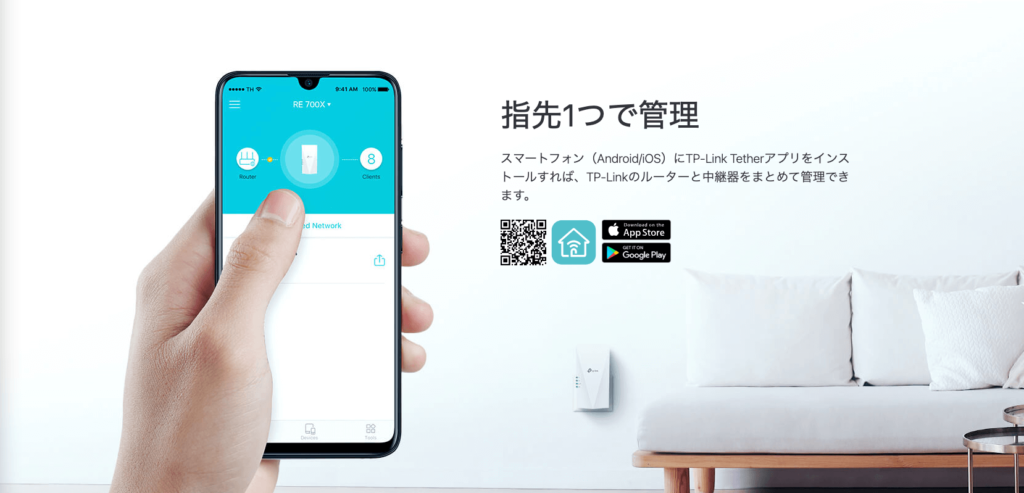
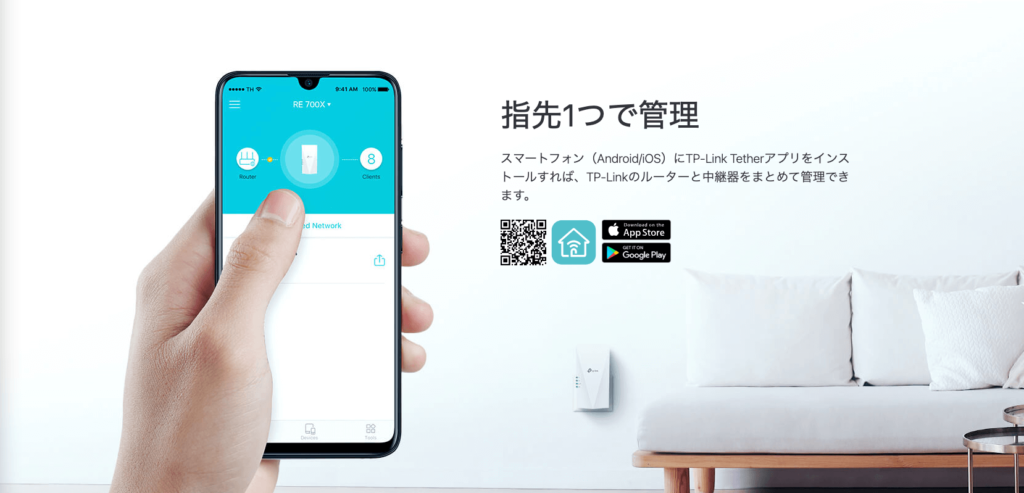
RE700Xは専用アプリ“Tether”で行なうのですが、ルーターの設定が終わっていれば簡単に設定することができます。
画面を見ながら進めていくだけできますので、初心者さんや代理で設定する人にも安心設計。



家族に設定を頼まれたとしても、手こずるのは専用アプリでパスワードを決めるときだけですので、あらかじめ決めてメモしておきましょう!
160MHz対応で複数端末でも問題なし


通常の中継機では5GHzバンドは2×2だと80GHzしか出ないのに対し、RE700Xは倍速の160MHzが出ます。
これがどのくらい凄いかと言うと、例えばWEBサイトであるページを開くのに3秒かかっていたのが、1.5秒で開くといった感じですので、純粋にストレスがかなり軽減されます。※2
※2: クライアント端末側が5GHzバンドおよび160MHzに対応している必要があり、利用場所の電波環境によっては最大速度でのリンクは難しい場合があります。



ルーターが5GHzバンドおよび160MHzに対応している必要がありますので、そこは事前にチェックしておきましょう!
自動経路設定で場所毎に切り替え不要
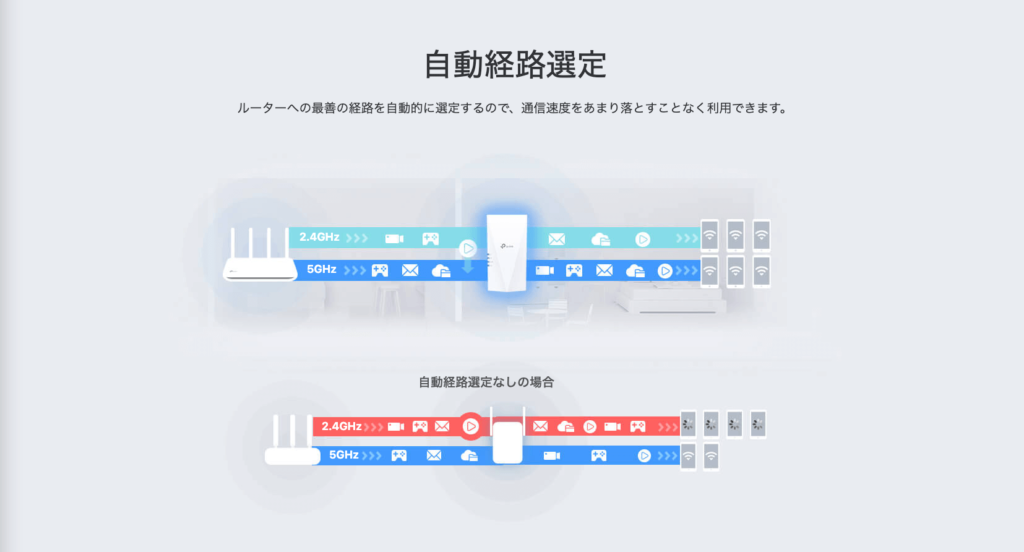
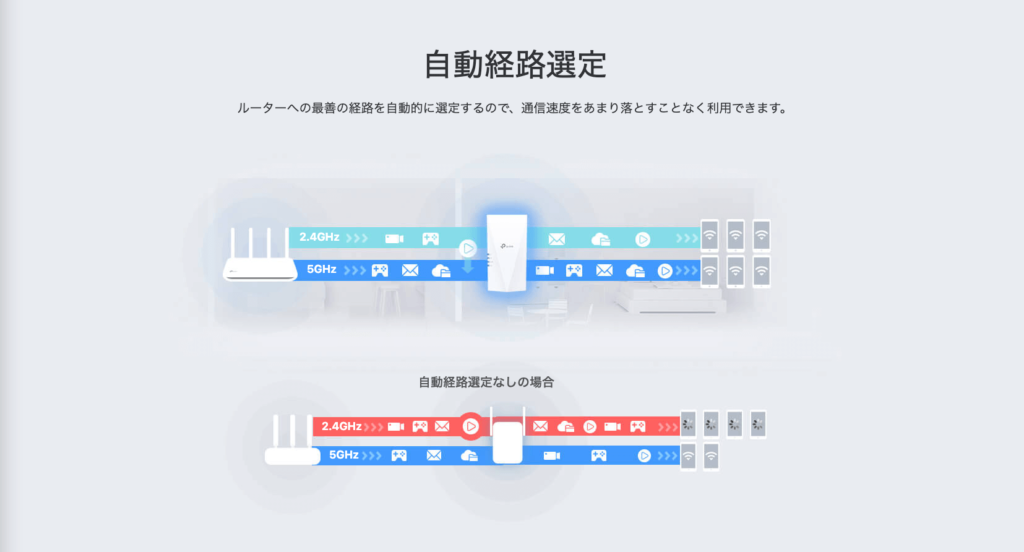
通常のWi-Fiは場所によって2.4GHzや5GHzに手動で変更しないといけませんが、RE700Xは自動経路選定という機能がありますので、その様な面倒さ作業は不要!
どの部屋に行っても自動で2.4GHzや5GHzに変更してくれますので、動画を観ながら動き回っても快適に過ごすことができます。(ながらスマホはダメですよ!)
以外と見落としがちな機能になりますので、自動選定機能があった方が便利ですね。



中継機でも付いているものと、そうでないものがあるので選ぶ判断基準に追加しておいてくださいね。
見た目はシンプルでインテリア性も高い


このRE700Xはアンテナが内部に格納されていますので、見た目がすごくスタイリッシュ。
「アンテナがないだけで、こんなにも変わるのか!」」と感動しました!
またロゴもシンプルに1箇所にあるだけですので、左右上下から見てもインテリア性を損なわないデザインで良いですね!



こだわりのある部屋なら、インテリア性も重視したいのでこの見た目が本当に美しい…。
4つの高性能アンプで部屋の隅々までカバー
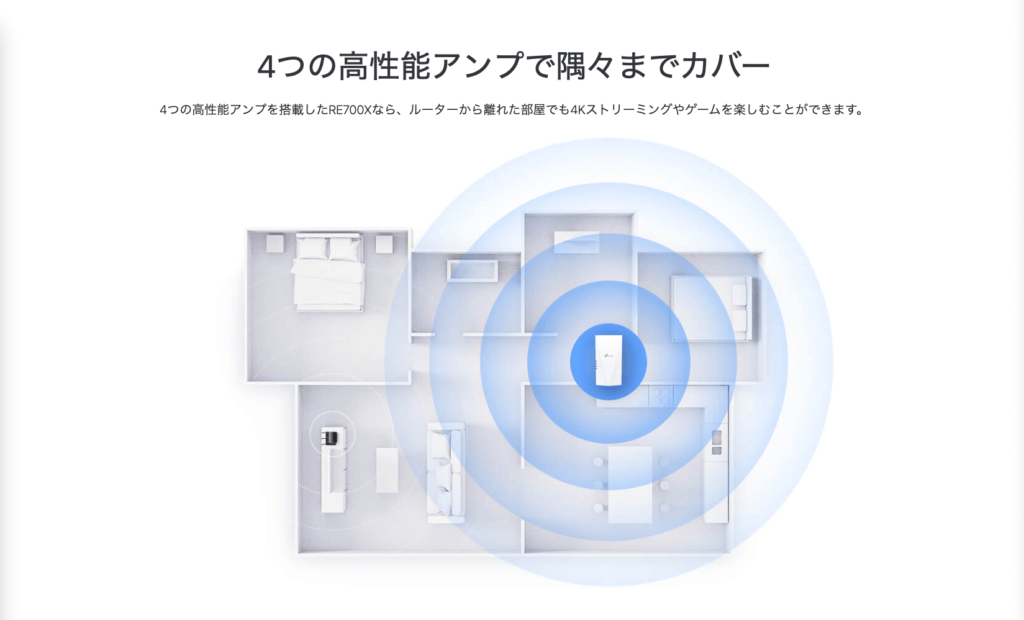
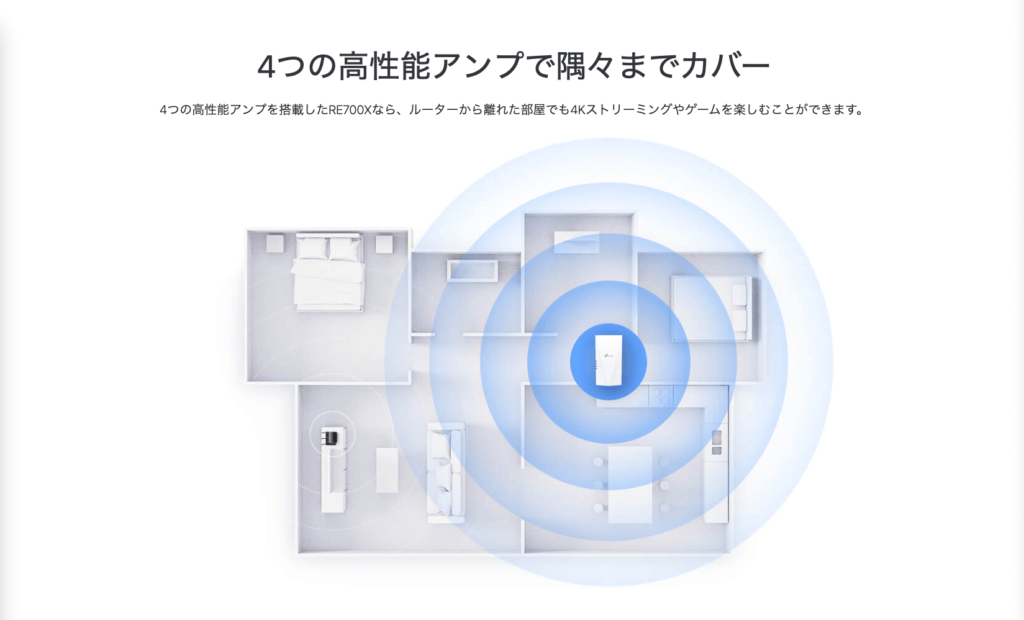
RE700Xには4つのアンプが内蔵されているのですが、OFDMAが高いスループット・低遅延・効率的な電力消費によってネットワークを改善します。
同一の通信路を複数の通信主体で混信することなく共用するための多元接続(多重アクセス)技術の一つ。
- 高密度のネットワーク環境においてのトラフィックの効率化
- 各チャネルに小さなサブチャネルを分割して複数のデバイスの信号をまとめて送信することで遅延のないワイヤレス通信が可能
- 短いサブチャネルによる広範囲のワイヤレス通信
- デバイスのバッテリー寿命の向上
などの利点があげられます。



簡単に説明すると、送信されるデータが滑らかなので動画のカクカクする原因をつくりにくくしてるってことですね!
上記の他にも、ビームフォーミングでカバーエリアを強化しています。
これによりネットワークパフォーマンスを向上させ、満遍なくWi-Fi信号を部屋中に届けます。
OneMesh™対応で死角なしのWi-Fiが簡単にできる
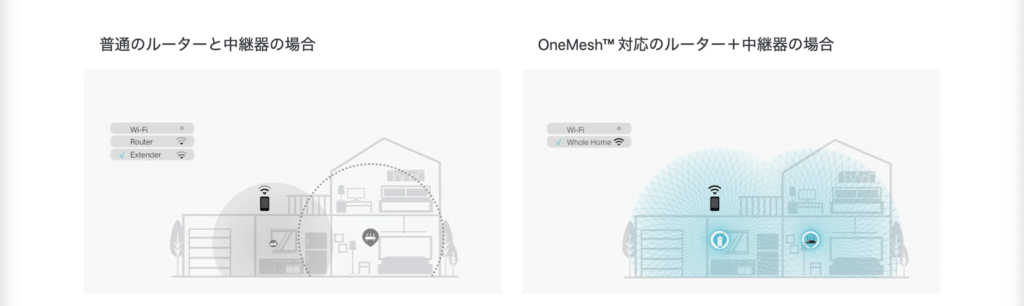
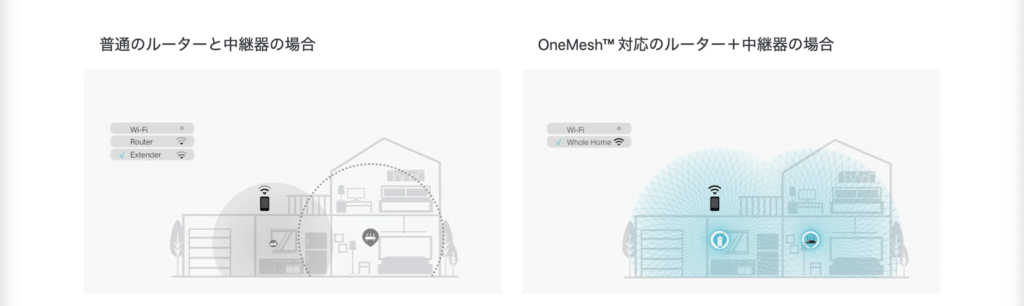
OneMesh™に対応しており、簡単にメッシュネットワークを構築することが可能。
メッシュネットワークについては下記の記事で詳しく解説していますので、気になればみてくださいね。


メッシュネットワークはWi-Fi名を1つにまとめることができるので、ネットワークの管理が楽になります。
また部屋中を移動しても接続先が切り変わらないので、動画が途切れることが無くなり読み込みに時間がかかりイライラすることもありません。
コンセント直さしはかさばる


もし「コンセントも隠したい」と思っている方には、デザイン面が損なう可能性があります。
見た目はいいのですが、サイズは中継機の中ではコンパクト。しかし凄く小さいわけではありませんので、隠すのには工夫が必要です。
また上の画像は2口コンセントに差していますが、下のコンセントにも被りそうになっています。



ちなみに太いACアダプタが挿せませんでした。
Alexaのアダプタで試しましたが、干渉して挿せませんでした。




延長コードでコンセントに直挿しを避けましょう。
おすすめなのは、サンワサプライ 電源延長コード 。少し延長ケーブルで伸ばして、Wi-Fi隠しの収納箱などにいれるのが良いですね。
中継機としてはお値段が高め
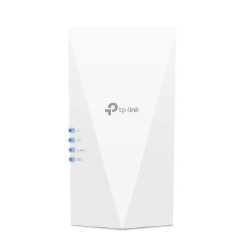
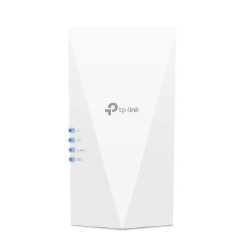
機能面がしっかりしていますので、コスパはいいかと思います。しかし販売されている中継機の中ではお高めの値段設定だと思いました。
しっかりと自分のルーターのスペックを見返し、RE700Xのスペックを十分に使えるか確認してから購入しましょう。



面倒な人はTP-Link社のルーターで揃えることをおすすめします。
僕が使っているArcher AX73が本当におすすめ!
値段が安いのに、高機能で爆速WiFiが実現し、RE700Xとの相性ふが良いです。
RE700Xレビュー


実際に使用してみて僕が感じたのは以下の通り。
- 中継機が速度が落ちる印象があるが、そうでもなかった
- 死角になる場所で計測、動画コンテンツを試してみたが快適だった
詳細に書いていきますね。
速さは変わるのか


速度計測するデバイス
- iPhone 12Pro MAX
- iPhone11
- iPad mini6
- MacBook Pro M1
中継機は速度が落ちる印象をもっていました。
なので、「中継機を使っても意味がない。」と固定概念を持っていましたが、実際はそんなことなくRE700Xはルーターと同じような速度が出ました!
RE700XはWi-Fi6とOneMesh™に対応しているので、これが大きい理由かもしれませんね!
死角になる場所での計測
一部の間取りと設置場所


上の画像は簡易的に家の間取り図の一部を表したものです。
今回、死角と思われる箇所のすぐ近くのコンセントに直接挿しました。
図面を見ていただければわかりますが、死角の部屋の入る前に扉があり、これの影響もあって速度が落ちているのかと思いましたが、関係ありませんでした。
早速速度計測を行うと、以下のようになり快適に動作しています。
実際に速度計測した結果
| 計測したデバイス | 上り | 下り |
|---|---|---|
| iPhone 12ProMAX | 322Mbps | 403Mbps |
| iPhone11 | 319Mbps | 399Mbps |
| iPad mini6 | 321Mbps | 382Mbps |
| MacBook Pro M1 | 352Mbps | 415Mbps |
| WindowsPC | 301Mbps | 382Mbps |



ちなみに、一台ずつデバイスに接続して計測しています!
速度が早くても、“動画コンテンツなどを観ているときに読み込みが遅くならないか”が不安でしたので、動画コンテンツを子供に観せて検証。
結果「止まることなく、再生できた!」と嬉しい言葉が…!
実は計測した場所は現在子供部屋にしているので、問題解決できてよかったです!
RE700Xを購入していい人・効果が薄い人
僕が感じた購入しても良いと思う人・効果が薄い人を以下にまとめました。
| 購入しても良い人 | 購入しても効果が薄い人 |
|---|---|
動画が途中で止まる 3LDK以上に住んでる ルーターの位置が遠い PCなどを有線接続したい インテリアに溶け込むデザインを探している ルーターから離れていて且つドアを閉め切る | 3LDK以上に住んでいない 今よりも速度を上げたいと思っている OneMesh™のルーターを使っていない Wi-Fi6を対応していない回線を使っている |
購入して良い人は高速回線やルーターを使っているのに、速度に満足できない人が1番望ましく、購入しても効果が見込めない人は速度を改善したいと感じている人。
速度を上げたいと感じている人は、まずは回線やルーターから見直しをしたら良いでしょう。
参考程度に見ていただきたいのですが、回線選びは以下のことが重要かなと感じています。
- Wi-Fi6に対応している
- 違約金の有無(値段含む)
- ネットワークトラブルは無いか
- 住んでいる地域で速度の安定性
- 回線契約するときのキャッシュバック
大前提として、ルーター含めRE700XはWi-Fi6を使うことにより発揮する製品ですので、Wi-Fi6を対応していない回線を使っても効果が薄いでしょう。
またRE700XはOneMesh™に対応していますので、ルーターがOneMesh™に対応しているものを使っていると、よりRE700Xの力を発揮できます。
お金を払って購入するならば、全部の機能を使い倒せるようにした方が、コスパも良いです。



速度を改善したいだけの人は回線とルーターの見直しで、改善することが多いので注意です!
僕のおすすめルーターは、コスパで選ぶならArcher AX73で、通信速度の安定性をもとめるのであればDeco X60です。
どちらも以下の記事で詳しく書いていますので、参考にしてみてください。




まとめ


2022年8月18日に新発売するRE700Xをレビューさせていただきました。
僕はArcher AX73を使っており、速度も以前のものと比べ向上したので満足していたのですが、死角になるとやはり安定しない部分もできてきます。
今回RE700Xを導入したことで、どの部屋にいても快適な速度で動画コンテンツも途中でカクカクなることがなく、使用することができました。
Deco XシリーズのようにメッシュWi-Fiを本体だけで出来る機能ではなく、かつ中継機を使用しても速度が落ちることなく、使用できるのは嬉しいですね!
これでAmazonプライムとNetflixを堪能できます!笑



ちなみに、今更ながらイカゲームを観ています。
良かったら皆さんのおすすめの動画コンテンツも教えてくださいね!
ではでは。













コメント